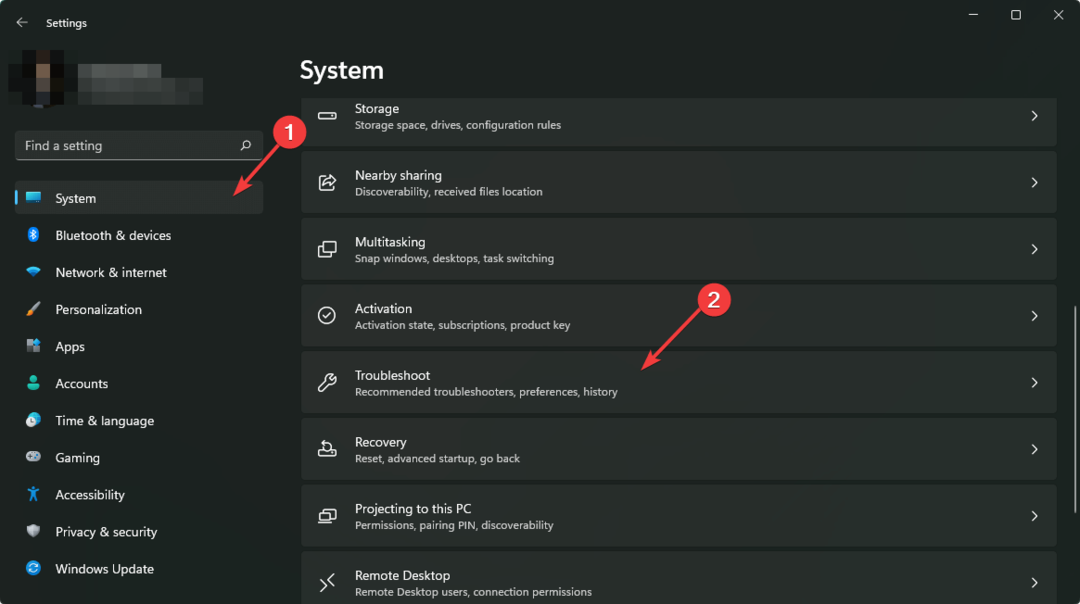Növelje Rocket League élményét a ping csökkentésével ezekkel az egyszerű trükkökkel
- A 150 ms-os és afeletti ping szintek frusztráló késleltetési kiugrásokat okoznak a Rocket League-ben.
- Ehhez a késleltetéshez olyan tényezők is hozzájárulhatnak, mint a rossz kapcsolat, a szerver távolsága és így tovább.
- A játékmenet javítása érdekében olyan módszereket választottunk, amelyek segítenek csökkenteni a pinget a Rocket League-ben.

xTELEPÍTÉS A LETÖLTÉSI FÁJLRA KATTINTVA
- Töltse le a Fortect-et és telepítse a számítógépén.
- Indítsa el az eszköz beolvasási folyamatát hogy keressen olyan sérült fájlokat, amelyek a probléma forrásai.
- Kattintson a jobb gombbal Indítsa el a Javítást így az eszköz elindíthatja a rögzítési algoritmust.
- A Fortect-et letöltötte 0 olvasói ebben a hónapban.
A Rocket League egy népszerű online többjátékos játék, amely a focit nagy teljesítményű rakétaautókkal kombinálja.
Azonban, lemaradási tüskék a Rocket League-ben Előfordulhat, hogy a játék nem válaszol, késleltetett parancsokat kaphat, vagy leeshet az FPS.
Mindez oda vezethet, hogy elveszíti a játékot anélkül, hogy ez a te hibád lenne.
Nézzük meg alaposan a bosszantó késleltetési problémák okait, és nézzük meg, hogyan csökkenthető a ping a Rocket League-ben.
Mi okozza a magas pinget a Rocket League-en?
Számos oka lehet annak, hogy a játékosok magas pingeket tapasztalnak a Rocket League-ben. Íme néhány a leggyakoribbak közül:
- Lassú kapcsolat: Lehet, hogy internetszolgáltatója nem biztosít elegendő sávszélességet a játék követelményeinek teljesítéséhez.
- Teljes gyorsítótár: Előfordulhat, hogy a számítógép gyorsítótára megtelt, ami lassabb internetsebességet okoz.
- Hálózati torlódás: Túl sokan játszanak vagy használják az internetet egyszerre, hálózati torlódáshoz vezethet.
- Távolság a szervertől: Minél távolabb van a játék szerverétől, annál magasabb lesz a ping.
- Elavult szoftver: Rocket League vagy operációs rendszere még mindig régi verziót futtat.
Mindezek mellett a játékosok néha egészen más kihívásokkal szembesülnek, mint pl 68-as hiba a Rocket League-ben.
Hogyan csökkenthető a ping a Rocket League-ben?
A BIOS frissítésétől a DNS-gyorsítótár tisztításáig mindent megmutatunk, amit tudnia kell a Rocket League magas pingjének kijavításához.
- Mi okozza a magas pinget a Rocket League-en?
- Hogyan csökkenthető a ping a Rocket League-ben?
- 1. Használjon VPN-t
- 2. Frissítse a BIOS-t
- 1. Erősítse meg a BIOS verzióját
- 2. Szerezze meg számítógépe sorozatszámát
- 3. Töltse le és frissítse a BIOS-t
- 3. Törölje a DNS-ét
- 4. Zárja be a háttéralkalmazásokat
- 5. Frissítse a hálózati illesztőprogramokat
- Összegzés
Kövesse az alábbi útmutatót a ping vezérléséhez ebben a játékban.
1. Használjon VPN-t
A játékokban a VPN egy olyan kiberbiztonsági eszköz, amely védi az online adatvédelmet, és hatással lehet a ping vezérlésére.
Ajánljuk ExpressVPN mert vannak szerverei az Egyesült Államokban, Franciaországban, Németországban, Hollandiában és Olaszországban, ahol a Rocket ad otthont.
Ezenkívül az összes szerver ésszerű, 10 Gbps sebességgel működik.
Mielőtt elkezdené a megoldásokat, először ellenőrizze a kezdeti ping szintet, hogy nyomon tudja követni a javítás után bekövetkező változásokat.
Ha ExpressVPN-t szeretne használni a ping csökkentésére a Rocket League-ben, kövesse az alábbi lépéseket:
-
Iratkozzon fel az ExpressVPN-re és töltse le a szoftvert.

- Kövesse az utasításokat az alkalmazás telepítéséhez.
- Kattintson az aktuális hely melletti ellipszisre a szerverlista megnyitásához. Ezután csatlakozzon a Rocket League játékszerverhez közeli régióhoz, például az Egyesült Államokhoz.

- Indítsa újra a rakéta bajnokságot
- Ellenőrizd a ping arány újra. Mostanra alacsonyabbnak kell lennie.

A VPN használatának további előnye, hogy javítja az általános online adatvédelmet és biztonságot. Az irányításban is segíthet csomagvesztés ebben a játékban.
Miután a VPN titkosítja az adatait, ide-oda utazik Ön és a szerver között. Ezért mindig jó ötlet egy közeli szervert választani, hogy minimálisra csökkentse az adatok célba jutásához szükséges időt.
Miért számít?
Mivel minél nagyobb távolságot tesz meg egy VPN, annál több időt vesz igénybe a válaszadás, és ez lassabb játékélményt jelent az Ön számára.

ExpressVPN
Csatlakozzon az ExpressVPN-hez a magas ping kijavításához, és állandó kapcsolatot szerezzen a Rocket League-ben!2. Frissítse a BIOS-t
A számítógép BIOS-ának (Basic Input/Output System) frissítése javíthatja számítógépe teljesítményét, beleértve a Rocket League összeomlási késleltetési csúcsait.
A BIOS frissítéséhez:
1. Erősítse meg a BIOS verzióját
- Nyomja meg együtt a Windows + R billentyűket.
- Begépel msinfo32 és lépj be.

- Navigáljon oda, ahol megtalálja a BIOS verzió/dátum.

- Tegye le ezeket az adatokat, és lépjen ki az ablakból.
Figyelem: Gondosan kövesse ezt a lépést, mivel ez a folyamat károsíthatja az eszközt, ha nem tudja pontosan, mit csinál.
2. Szerezze meg számítógépe sorozatszámát
- Kattintson a Start menüre, és keressen rá cmd.
- Válaszd ki a Parancssor kb.

- típus wmic alaplap, szerezze be a terméket, a gyártót, a verziót és a sorozatszámot, és nyomja meg az Entert.
- Írjon le minden megjelenő információt.
3. Töltse le és frissítse a BIOS-t
A BIOS frissítésének folyamata nem minden eszköznél azonos. Az alábbi utasítások a HP számítógépre vonatkoznak, de modelltől függetlenül hasonlóak.
- Meglátogatni a HP illesztőprogram-letöltő webhely.
- Az eszköz típusától függően válasszon laptop és asztali számítógép között.
- Adja meg az eszköz sorozatszámát, vagy hagyja, hogy a HP észlelje az eszközt. Kattintson a Küldés gombra.

- Válassza ki az operációs rendszert és annak verzióját. Válassza ki Beküldés.

- Lépjen az Összes illesztőprogram elemre, majd bontsa ki a BIOS-t az elérhető frissítések megtekintéséhez.
- Kattintson a letöltés ikonra.

- Telepítse az .exe fájlt a képernyőn megjelenő utasításokat követve.
- Indítsa újra a számítógépet.
- Amikor a rendszer elindul, válassza a lehetőséget Frissítés alkalmazása most.
A BIOS-frissítések teljesítményoptimalizálást is tartalmazhatnak, amelyek javíthatják a számítógép általános sebességét és válaszkészségét.
Ugyanígy javíthatja a hibákat és a kompatibilitási problémákat, amelyek a rendszer instabilitását vagy összeomlását okozhatják. Ez megbízhatóbb és gördülékenyebb élményhez vezethet a számítógéppel való játék során.
3. Törölje a DNS-ét
A DNS (Domain Name System) gyorsítótár kiürítése javíthatja az internetkapcsolatot, és csökkentheti a ping-et a Rocket League-ben.
Ehhez:
- Tartsa lenyomva egyszerre a Windows + R gombot. Ezután lépjen be cmd. Kattintson az OK gombra.

- Megjelenhet egy előugró ablak, amely engedélyt kér a parancssor számára a számítógép módosítására. Választ Igen.
- A CMD ablakba írja be ipconfig/flushdns.
- Nyomja meg az Enter billentyűt a billentyűzeten.
- Megjelenik a sikeres DNS-öblítést igazoló üzenet.

4. Zárja be a háttéralkalmazásokat
- Kattintson a Start gombra, és válassza ki a Beállítások alkalmazás.

-
Kattintson az Alkalmazások elemre, akkor Alkalmazások és funkciók a bal oldalsávon.

- Keresse meg az alkalmazást, majd kattintson az alkalmazás nevétől jobbra található hárompontos gombra, és válassza ki Haladó beállítások.
- A Háttéralkalmazás-engedélyek részben kapcsolja ki a csúszkát.

- Ezután lépjen vissza a Start sávba, és keresse meg a Feladatkezelőt.
- Válassza ki a bezárni kívánt alkalmazást. Ezután kattintson a gombra Utolsó feladat.

A nem használt háttérszoftverek bezárása helyet szabadíthat fel, ami gyorsabb teljesítményt és gördülékenyebb játékot eredményez.
- Vissza kell térnie a Guitar Hero-nak az Xbox Series X/S-en?
- 1. MBR-hiba: Gyakori okok és elhárításuk
- Windows 11-es telefont használna?
5. Frissítse a hálózati illesztőprogramokat
A Rocket League másik oka az, hogy az eszköz hálózati illesztőprogramjai elavultak. Törekedjen a legújabb verzióik beszerzésére.
Kövesse az alábbi lépéseket a gyorsabb elvégzéshez:
- Lefog Windows + X és válassza az Eszközkezelő lehetőséget.
- Kiterjed Hálózati adapterek > Kattintson jobb gombbal a hálózati illesztőprogramra, majd válassza ki Illesztőprogram frissítése.


- Kattintson az Illesztőprogramok automatikus keresése lehetőségre, majd kövesse a képernyőn megjelenő utasításokat a folyamat befejezéséhez.
Összegzés
A magas ping frusztráló probléma lehet, amely hatással lehet a játékmenetre. Szerencsére számos lehetséges javítás segíthet csökkenteni a Rocket League ping-jét és javítani a játékélményt.
Például a VPN használata, a BIOS frissítése, a DNS-gyorsítótár törlése és a háttéralkalmazások bezárása mind lehetséges megoldás.